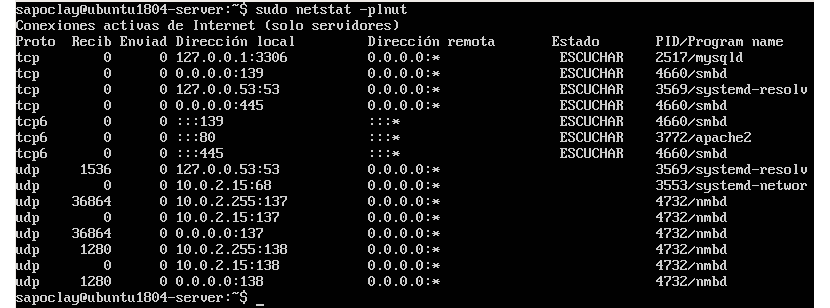Im nächsten Artikel werden wir uns ansehen, wie wir können Finden Sie die Listening-Ports auf unserem Ubuntu-System. Zu wissen, welche Ports in einem System verwendet werden, ist eine grundlegende Aufgabe für jeden Administrator, sowohl beim Konfigurieren von Schnittstellen als auch beim Schutz vor Eindringlingen. Die folgenden Zeilen können hilfreich sein.
Wenn Sie Administrator sind, wissen Sie, dass die für den öffentlichen Zugriff erstellten Server über Dienste verfügen, die die zugewiesenen Ports überwachen, um die Kommunikation durchzuführen. Diese Situation führt dazu, dass nicht verwendete Ports in einigen Fällen offen bleiben oder lauschen, was dazu führen kann, dass andere versuchen, die Situation auszunutzen.
Wir können die Netzwerkports anhand ihrer Nummer, der zugehörigen IP-Adresse und der Art des Kommunikationsprotokolls (TCP oder UDP) identifizieren.. In unserem Ubuntu-System finden wir einige Standardbefehle, die wir verwenden können Scannen Sie unseren Computer nach offenen Ports.
Die Schritte, die wir als nächstes sehen werden, zeigen einige Befehle, um die Überwachungsports zu finden. Um sie in Ubuntu zu identifizieren, müssen Sie nur einen der folgenden Schritte ausführen:
Suchen Sie die offenen Ports (Listening-Ports) in Ubuntu

Verwenden des Befehls netstat
Dies ist ein Befehlszeilenprogramm, das kann uns Informationen zu IP-Adressen, Netzwerkverbindungen, Ports und Diensten anbieten die in diesen Ports kommunizieren.
Falls Sie dieses Tool nicht in Ubuntu installiert haben, können Sie es erreichen, indem Sie ein Terminal öffnen (Strg + Alt + T) und den folgenden Befehl verwenden:
sudo apt install net-tools
Die Installation ist abgeschlossen, wenn wir wollen Listen Sie die auf dem Server verfügbaren Ports aufFühren Sie den folgenden Befehl aus:
sudo netstat -plnut
Nachdem Sie den Befehl zusammen mit den vorherigen Optionen ausgeführt haben, sollte auf dem Bildschirm etwas Ähnliches wie das Folgende angezeigt werden:
Die Optionen, die wir im vorherigen Befehl verwenden, sind folgende:

- -p Zeigt die PID an.
- -l Zeigt nur Abhörports an.
- -n Es werden numerische Adressen angezeigt, anstatt Hosts aufzulösen.
- -u UDP-Ports anzeigen.
- -t TCP-Ports anzeigen.
Im Falle des Wunsches Zeigen Sie nur einen bestimmten Dienstnamen oder Port ankönnen wir den Befehl im Terminal verwenden netstat mit den Optionen, die wir im vorherigen Befehl verwendet haben, während wir auch verwenden grep.

sudo netstat -plnt | grep :139
Verwenden des Befehls lsof
Dies ist ein weiterer bekannter Unix-ähnliches Betriebssystem-ÜberwachungstoolHiermit werden alle Datenträgerdateien angezeigt, die von Prozessen geöffnet bleiben, einschließlich offener Netzwerksockets und Pipes.
Der Befehl lsof ist ein weiteres verfügbares Dienstprogramm, das wir im Ubuntu-Terminal ausführen können und das Dadurch können wir die Netzwerkinformationen anzeigen. Um alle empfangenden TCP-Ports aufzulisten, müssen Sie nur den Befehl lsof verwenden, der von den folgenden Optionen begleitet wird:
sudo lsof -nP -iTCP -sTCP:LISTEN
Verwenden des Befehls ss
Standardmäßig ist netstat nicht unter Ubuntu installiert, aber Wir können den Befehl verfügbar finden ss welches als Ersatz für netstat installiert wird. Wie bei netstat der Befehl ss wird verwendet, um Netzwerkinformationen auf Gnu / Linux-Systemen anzuzeigen. Beide haben fast die gleichen Befehlsoptionen. Um also die Abhörports überprüfen zu können, müssen Sie lediglich ein Terminal (Strg + Alt + T) öffnen und darin schreiben:
sudo ss -plnut
Die Ausgabe des vorherigen Befehls sollte, wie zuvor mit dem Befehl netstat, etwas Ähnliches wie den folgenden Screenshot zeigen:
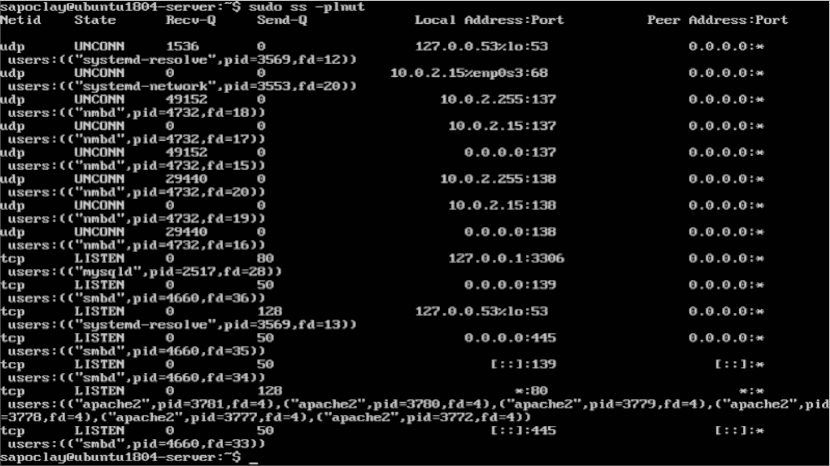
Falls Sie sich der Verwaltung eines Servers widmen oder Webmaster sind und dies sicherstellen möchten Auf Ihrem Ubuntu-Server sind nur die erforderlichen Ports geöffnetDie Schritte, die wir gerade gesehen haben, können nützlich sein, wenn Sie nach nicht verwendeten Abhörports suchen, die ein Risiko darstellen können.